相片拼图工具Photo Collage Maker拼贴图片教程
时间:2018-02-26 12:11:57 作者:Joe 浏览量:40
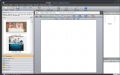
许多网友向小编反映不知道怎么使用Photo Collage Maker?哪里有Photo Collage Maker的使用教程?今天极速小编为大家提供一个使用教程,希望对大家有帮助!首先我们下载Photo Collage Maker(下载地址:http://www.jisuxz.com/down/61566.html),下载解压后按步骤安装。
安装软件后双击Photo Collage Maker桌面快捷方式打开软件:

Photo Collage Maker是一款好用的外国拼图软件。功能和我们常用的美图秀秀拼图功能差不多,一样可以进行自定义拼图、模板拼图和添加背景等操作。不过Photo Collage Maker可以自定义拼图画布大小,这个功能就非常好用了;

极速小编这次就来演示一下怎么使用Photo Collage Maker进行自定义拼图。我们将想要进行拼图的图片文件选中,用鼠标将图片拖到Photo Collage Maker的画布中,就可以将图片添加到Photo Collage Maker的画布中进行编辑;
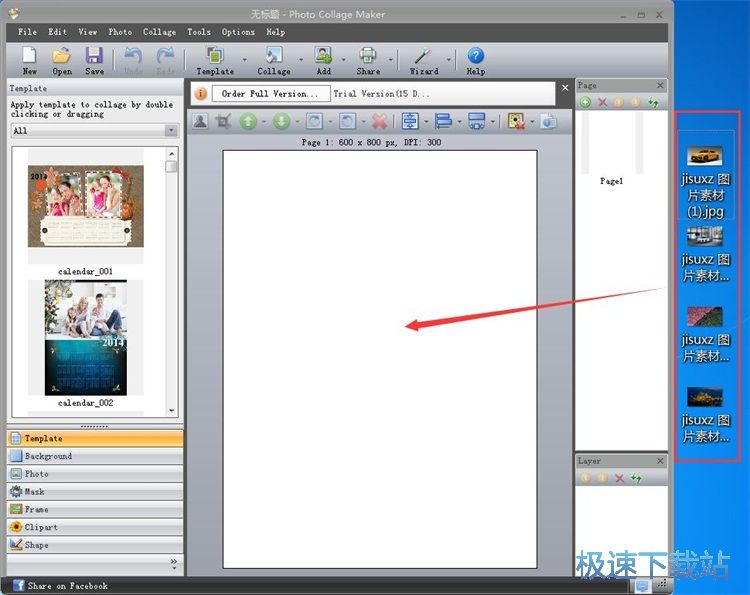
图片添加成功,现在就可以进行拼图编辑了;
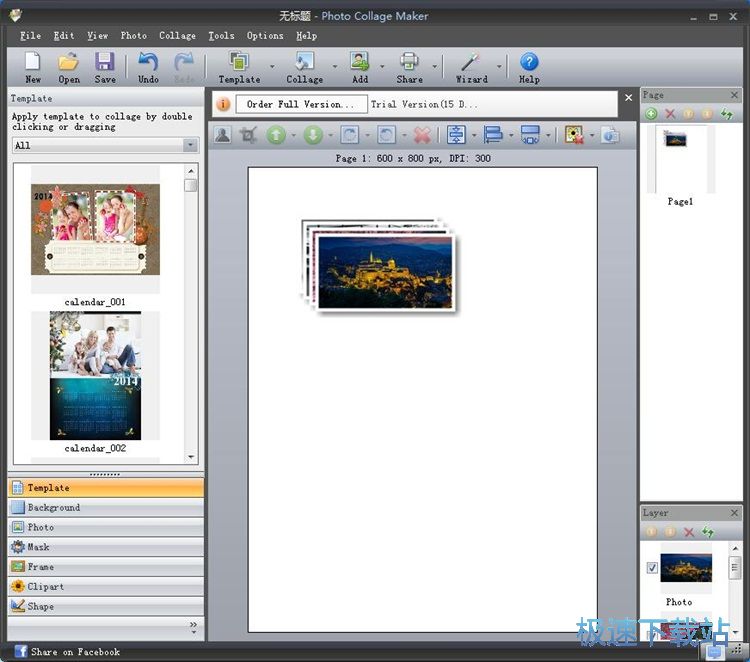
将鼠标放在图片中的空白处,可以使用鼠标对图片进行移动操作;
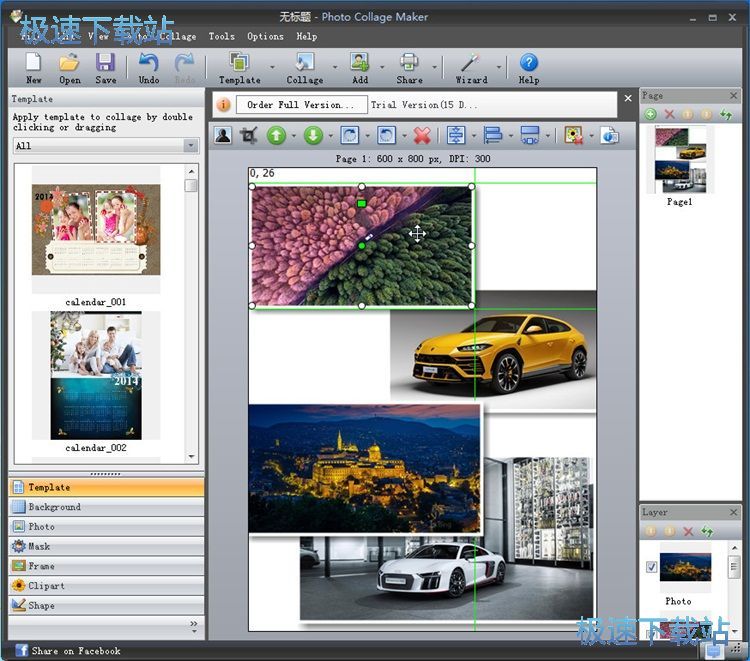
将鼠标放在图片边缘的白点上,可以拖动白点对图片进行缩放操作。拖动图片四个角上的白点可以进行按比例缩放;
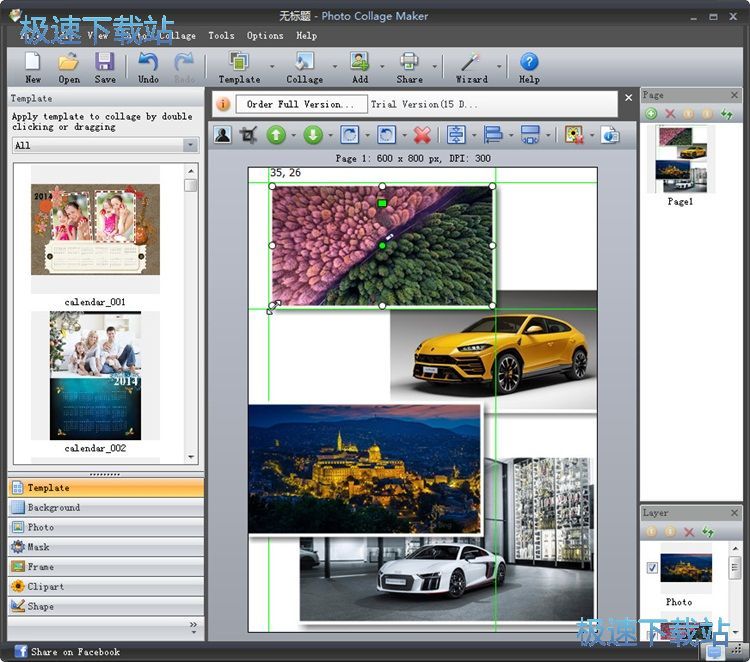
将鼠标放在图片中间的黄点上,就可以对图片进行旋转操作。用鼠标按住黄点,向左或者向右拖动,就可以旋转图片;
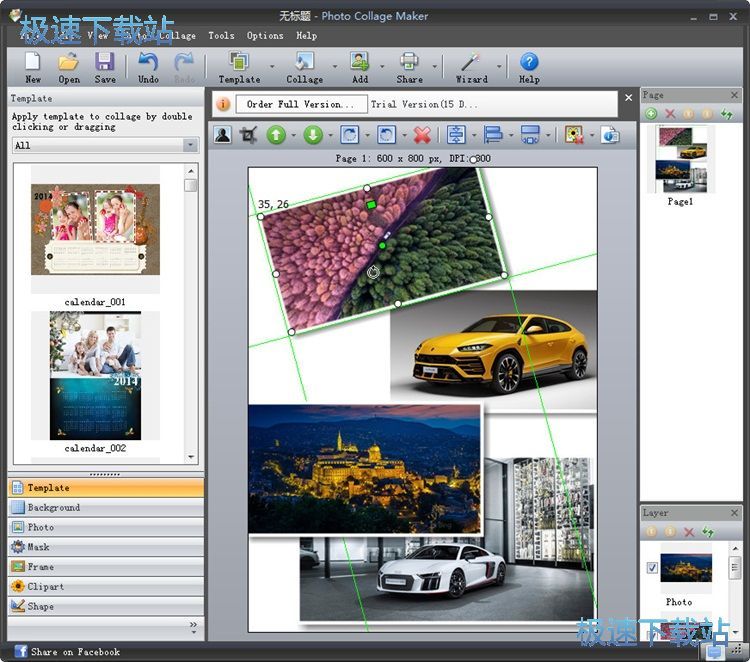
拼图完成,我们现在来把图片保存一下,点击Photo Collage Maker顶部功能栏中的[Save],在弹出的保存路径选择窗口中编辑好保存文件的文件名,点击[保存]就可以将拼图保存起来。
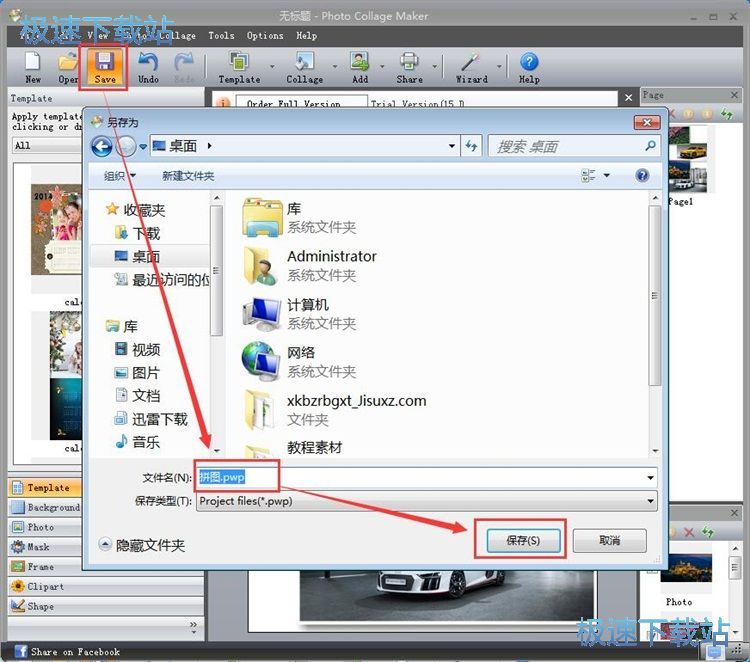
Photo Collage Maker的使用方法就讲解到这里,希望对你们有帮助,感谢你对极速下载站的支持!
Photo Collage Maker 4.1.2.0 官方版
- 软件性质:国外软件
- 授权方式:免费版
- 软件语言:多国语言
- 软件大小:103951 KB
- 下载次数:164 次
- 更新时间:2019/3/31 17:06:36
- 运行平台:WinAll...
- 软件描述:说到拼图,大家可能会想会美图秀秀,平时我们喜欢把几张手机图片拼在一起发到微信朋友... [立即下载]
相关资讯
相关软件
- 怎么将网易云音乐缓存转换为MP3文件?
- 比特精灵下载BT种子BT电影教程
- 土豆聊天软件Potato Chat中文设置教程
- 怎么注册Potato Chat?土豆聊天注册账号教程...
- 浮云音频降噪软件对MP3降噪处理教程
- 英雄联盟官方助手登陆失败问题解决方法
- 蜜蜂剪辑添加视频特效教程
- 比特彗星下载BT种子电影教程
- 好图看看安装与卸载
- 豪迪QQ群发器发送好友使用方法介绍
- 生意专家教你如何做好短信营销
- 怎么使用有道云笔记APP收藏网页链接?
- 怎么在有道云笔记APP中添加文字笔记
- 怎么移除手机QQ导航栏中的QQ看点按钮?
- 怎么对PDF文档添加文字水印和图片水印?
- 批量向视频添加文字水印和图片水印教程
- APE Player播放APE音乐和转换格式教程
- 360桌面助手整理桌面图标及添加待办事项教程...
- Clavier Plus设置微信电脑版快捷键教程
- 易达精细进销存新增销售记录和商品信息教程...





